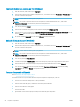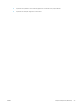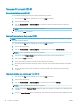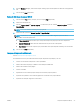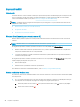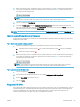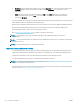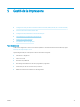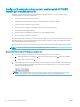HP LaserJet Pro M11-M13 User's Guide
6. Al menú Borders (Marges), seleccioneu el tipus de marge que s'ha d'imprimir al voltant de cada pàgina del
full.
7. Feu clic al botó Print (Imprimeix).
Selecció del tipus de paper (OS X)
1. Feu clic al menú File (Fitxer) i, després, feu clic a l'opció Print (Imprimeix).
2. Seleccioneu la impressora.
3. Feu clic a Mostra detalls o a Còpies i pàgines i, a continuació, feu clic al menú Material i qualitat o al menú
Paper/Qualitat.
NOTA: El nom de l'element varia segons el programari.
4. Seleccioneu les opcions de Material i qualitat o Paper/Qualitat.
NOTA: Aquesta llista conté el conjunt principal d'opcions disponibles. Algunes opcions no estan
disponibles a totes les impressores.
●
Tipus de material: Seleccioneu l'opció corresponent al tipus de paper per a la tasca d'impressió.
●
Qualitat d'impressió: Seleccioneu el nivell de resolució per a la tasca d'impressió.
●
EconoMode: Seleccioneu aquesta opció per estalviar tòner quan imprimiu esborranys de documents.
5. Feu clic al botó Print (Imprimeix).
Tasques d'impressió addicionals
Aneu a www.hp.com/support/ljm11-m13.
Hi trobareu instruccions per realitzar diverses tasques d'impressió especíques, com ara:
●
Creació i ús de dreceres d'impressió o valors predenits
●
Selecció de la mida del paper, o utilització d'una mida personalitzada
●
Selecció de l'orientació de la pàgina
●
Creació d'un fullet
●
Ajustament d'un document perquè s'adeqüi a una mida de paper especíca
●
Impressió de la primera o de la darrera pàgina d'un document en un paper diferent
●
Impressió de marques d'aigua en un document
CAWW Tasques d'impressió (OS X) 27